Höfundur:
Marcus Baldwin
Sköpunardag:
19 Júní 2021
Uppfærsludagsetning:
1 Júlí 2024
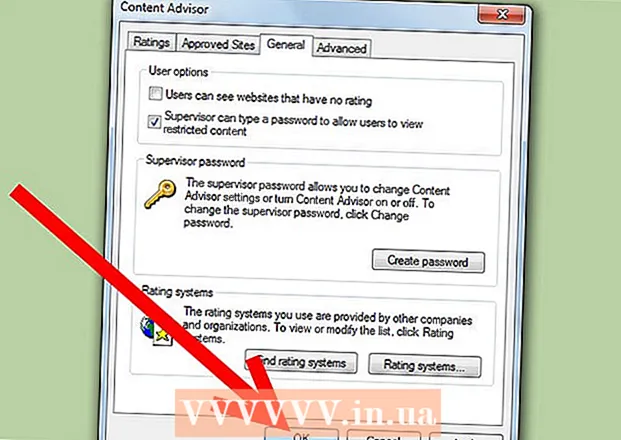
Efni.
Reglur um brimbrettabrun á netinu geta hindrað aðgang að óviðeigandi efni á netinu fyrir börn og starfsmenn eða útrýmt símtölum þar sem kvartað er yfir óviðeigandi spjalli. Til að takmarka aðgang að ákveðnum stöðum á netinu með Internet Explorer skaltu fylgja leiðbeiningunum hér að neðan.
Skref
 1 Opnaðu Internet Explorer og farðu í Tools - Internet Settings. Vinsamlegast athugaðu að ef þú ert með óstaðlaða tækjastiku mun verkhnappurinn líta út eins og lítill gír í efra hægra horni skjásins.
1 Opnaðu Internet Explorer og farðu í Tools - Internet Settings. Vinsamlegast athugaðu að ef þú ert með óstaðlaða tækjastiku mun verkhnappurinn líta út eins og lítill gír í efra hægra horni skjásins.  2 Veldu Content flipann og smelltu síðan á Enable hnappinn.
2 Veldu Content flipann og smelltu síðan á Enable hnappinn. 3 Veldu síunarstillingar fyrir flokkana sem á að birta. Má þar nefna tungumál, nekt, kynlíf og ofbeldi. Því lengra sem þú færir renna, því meira efni verður í boði.
3 Veldu síunarstillingar fyrir flokkana sem á að birta. Má þar nefna tungumál, nekt, kynlíf og ofbeldi. Því lengra sem þú færir renna, því meira efni verður í boði.  4 Smelltu á flipann Leyfðar síður. Hér getur þú slegið inn hvaða síður sem þú vilt setja sérstakan aðgang að. Þú getur síðar farið aftur á þennan lista og breytt honum, til dæmis eftir að hafa fengið viðbrögð frá fjölskyldumeðlimum.
4 Smelltu á flipann Leyfðar síður. Hér getur þú slegið inn hvaða síður sem þú vilt setja sérstakan aðgang að. Þú getur síðar farið aftur á þennan lista og breytt honum, til dæmis eftir að hafa fengið viðbrögð frá fjölskyldumeðlimum.  5 Farðu á flipann Almennt og smelltu á hnappinn Búa til lykilorð. Þetta mun gera þig að stjórnanda og takmarka aðra notendur frá því að breyta stillingum.
5 Farðu á flipann Almennt og smelltu á hnappinn Búa til lykilorð. Þetta mun gera þig að stjórnanda og takmarka aðra notendur frá því að breyta stillingum.  6 Smelltu á Í lagi til að loka þessum glugga. Nú þegar þú hefur kveikt á innihaldssíun geturðu sofið rótt og verið viss um að fjölskyldumeðlimir þínir horfa aðeins á efni með lágt einkunn.
6 Smelltu á Í lagi til að loka þessum glugga. Nú þegar þú hefur kveikt á innihaldssíun geturðu sofið rótt og verið viss um að fjölskyldumeðlimir þínir horfa aðeins á efni með lágt einkunn.
Ábendingar
- Hægt er að nota innihaldsstjórann en það er til skilvirkari hugbúnaður sem gerir þér kleift að:
- Stjórnaðu hvaða forrit og leiki keyra á tölvunni þinni
- Takmarkaðu þann tíma sem þú notar tölvuna þína við daga eða klukkustundir.
- Skoðaðu lista yfir heimsóttar vefsíður.
- Stjórna aðgangi að vefsvæðum.
- Til að bera saman getu mismunandi forrita, skoðaðu gögnin í þessari töflu:
| Samanburðartafla | |||||||||
|---|---|---|---|---|---|---|---|---|---|
| Forrit | OS | Vafrar | Vefflokkar | Á hvern notanda | Fjarstýring | Takmarka eftir tíma | Takmarka forrit | Takmarkaðu spjall | Verð |
| Innihald Ráðgjafi | Windows | IE6 | 4 | Nei. | Nei. | Nei. | Nei. | Nei. | Ókeypis |
| K9 | 2000 / XP | Einhver | 59 | Nei. | Nei. | Já | Nei. | Nei. | Ókeypis |
| Öruggt Augu | Windows | Firefox IE | 35 | Nei. | Nei. | Já | Nei. | Já | $40 |
| Cyber Eftirlitsferð | Windows | IE Firefox Aol Netscape | 60 | Já | Nei. | Já | Já | Nei. | $40 |
| Innihald Vernda | 2000 / XP | Einhver | 22 | Nei. | Já | Já | Já | Nei. | $40 |
| Athugið: leyfi SafeEye felur í sér uppsetningu á 3 tölvum og það er Mac útgáfa í boði. |
- Ef barn er skráð inn sem stjórnandi getur það reynt að slökkva á síun efnis með því að eyða skrásetningastillingum.Búðu til fatlaðan reikning fyrir þá til að gera það ófáanlegt að breyta skrásetningunni.
- Takmörkun á netnotkun getur leitt til slæmrar hegðunar ef barnið er vant við eitthvað allt annað, svo reyndu að stilla síun þegar það er enn mjög ungt svo það venjist strax svona afskekktri útgáfu.
- Innihaldsstjórinn síar aðeins gögn í Internet Explorer, þannig að ef fjölskyldumeðlimur setur upp annan vafra, eins og Firefox, mun síunin ekki lengur skila árangri. Til að koma í veg fyrir að notandinn geti sett upp annan vafra og farið framhjá Internet Explorer síum, búðu til nýjan notandareikning á tölvunni þinni og settu takmörkuð notkunarréttindi á hann. Þetta getur verið gestareikningur, það hefur sýnt sig nokkuð vel í Windows. Gakktu úr skugga um að aðrir notendur skrái sig í kerfið undir reikningnum sem þú bjóst til, þá verður hæfni þeirra til að setja upp ný forrit takmörkuð.
- Hér eru nokkur fleiri forrit sem vert er að setja upp:
- K9 vefvernd er einn besti foreldraeftirlitshugbúnaðurinn. Á netinu getur þú fundið mörg ráð og brellur fyrir foreldra sem vilja vernda sýndarlíf barna sinna.
- BrowseControl er auðvelt að setja upp stjórnunarforrit.
- SafeEyes - þetta er sett upp í sumum skólum.
- CyberPatrol er kannski eitt af algengustu forritum til heimilisnota. Það veitir einnig stjórn á aðgangi að forritum sem eru sett upp á tölvunni.
- ContentProtect - Styður fjarstýringaraðgerð.
- Innbyggt tæki. Ef þú ert áskrifandi að AOL, MSN eða Earthlink, eða ef tölvan þín er með Kaspersky andstæðingur-veira, Norton Internet Security eða ZoneAlarm Internet Security, þá ertu þegar með ákveðin tæki fyrir foreldraeftirlit innbyggð í þessi forrit.
- Ef börnum þínum eða öðrum internetnotendum á heimili þínu finnst að þeir séu takmarkaðir við internetið, gefðu þér tíma til að útskýra hvað gerist fyrir tölvu sem hefur enga vernd yfirleitt og kynntu netsíur sem hluta af öryggi.
- Ókeypis umboðsþjónusta getur falið frekari siglingar á vefsíður frá forritum foreldraeftirlits. Auðvitað munu flest forrit sjálfkrafa loka fyrir aðgang að slíkum vefsvæðum, en það er þess virði að athuga brimbrettaferil þinn til að sjá allar tilraunir til að komast framhjá verndinni og eiga samtal við barnið þitt um það sem er ásættanlegt á netinu.
- Háþróuð börn geta prófað að nota svindl til að komast framhjá eftirliti þínu.
Viðvaranir
- Þessar takmarkanir eiga við um alla notendur, ekki bara suma þeirra.
- Öll foreldraeftirlitsforrit syndga stundum með því að loka á óþarfa síður eða þvert á móti horfa fram hjá þeim. Lestu umsagnir um forritið áður en þú setur það upp til að lágmarka hættuna á því að loka fyrir fjölda öruggra vefsvæða eða veita aðgang að óviðeigandi efni.
- Vefvafrar eru oft miðaðir við ýmsa varnarleysi og spilliforrit, sérstaklega vinsæla þá eins og Internet Explorer eða Firefox. Ef þér líkar það ekki geturðu skipt yfir í minna vinsæla vafra eins og Opera eða Konqueror (Linux / Macintosh OS) sem eru með viðbótarstillingum og breytingum. Það skal tekið fram hér að flest öryggisvandamál eru afleiðing af slöku tölvukunnáttu.
- Spyrðu fjölskyldumeðlimi þína:
- Skannaðu allt niðurhal með vírusvörn.
- Forðastu forrit og þjónustu sem þú treystir ekki.
- Settu upp Windows Security Essentials til að loka á síður sem reyna að fá aðgang að tölvunni þinni.
- Ef þú ert með leið eða mótald með samfelldri nettengingu er hægt að komast framhjá foreldraeftirlit með því að hlaða kerfi notandans frá miðli frá þriðja aðila. En þetta á ekki við um að nota venjulegt USB eða hringitölu mótald.
- Settu upp líkamlega umboðsþjónustu sem gerir þér kleift að stjórna öllum símtölum til internetsins á aðgangsstigi. Til að gera þetta gætirðu þurft að kaupa dýr leið með háþróaða eiginleika.



